笔记本电脑锁屏幕的方法有多种,最简单的是使用快捷键。按下 Windows键 + L 可以迅速锁定屏幕。用户还可以通过点击“开始”菜单,选择“用户”头像,选择“锁定”来实现锁屏。锁屏的关键在于它能有效保护您的隐私和数据安全,尤其是在公共场所使用笔记本时。
一、锁屏的意义
锁屏不仅是保护个人隐私的重要手段,也是防止未授权访问的有效措施。在外出或离开座位时,及时锁屏能够有效防止他人查看或篡改您的文件和信息。许多公司和机构也会要求员工在离开工作岗位时锁定电脑,以确保商业机密的安全。
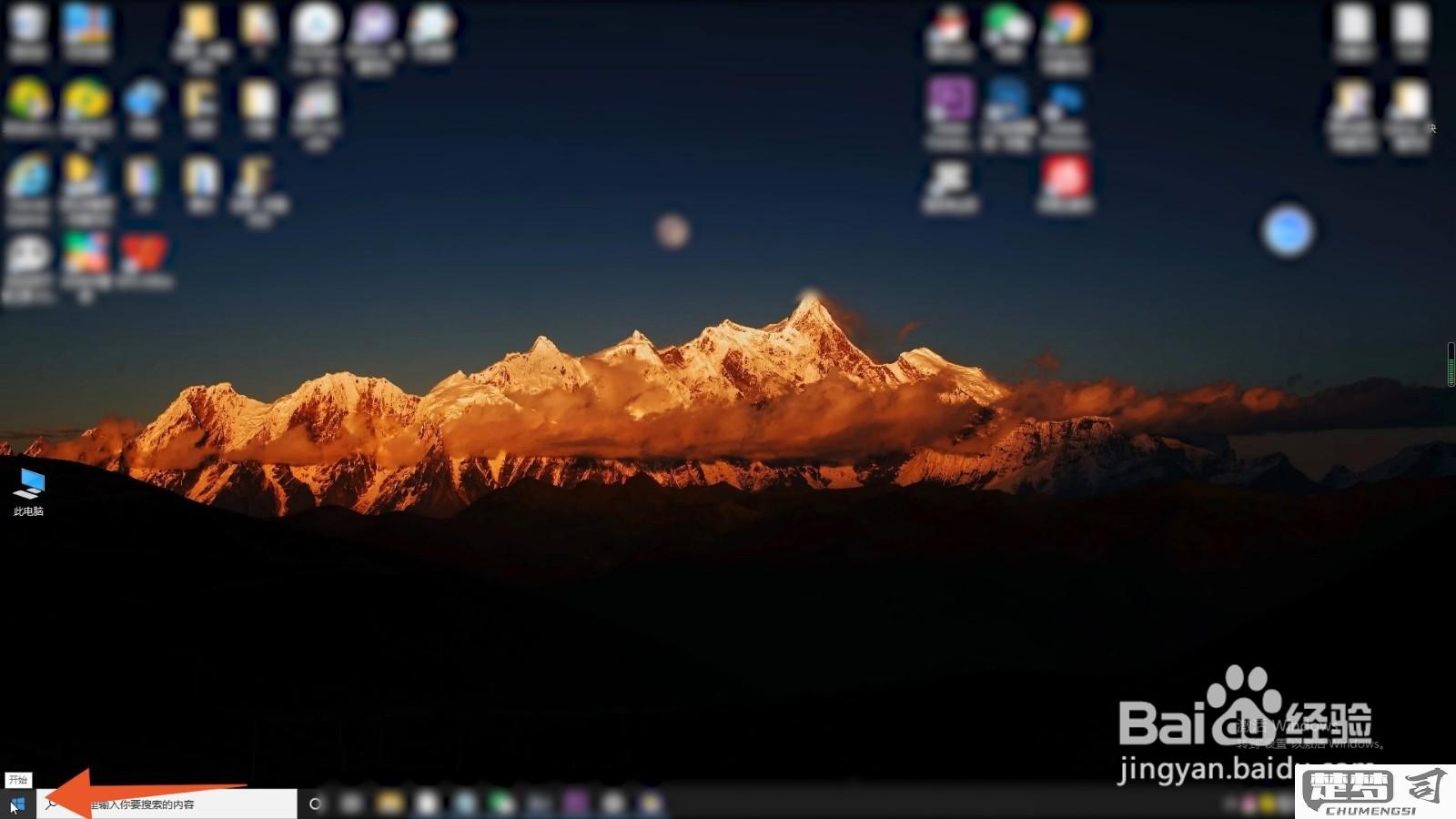
二、不同操作系统的锁屏方法
不同操作系统的锁屏方法有所不同。对于Windows系统,使用 Windows键 + L 是最常用的快速锁屏方式。而在macOS系统中,用户可以使用 Control + Command + Q 锁定屏幕。Linux用户可以通过特定的桌面环境设置快捷键来实现锁屏,操作因发行版而异。
三、设置自动锁屏功能
为了增强安全性,用户可以设置自动锁屏功能。Windows系统允许用户通过“设置”中的“个性化”选项,调整屏幕保护程序的时间,选择在一定时间不活动后自动锁定。macOS用户也可以在“系统偏好设置”中找到“安全性与隐私”选项,设置自动锁定的时间。这些自动锁屏设置能够有效防止数据泄露。
FAQs
Q: 我可以自定义锁屏快捷键吗?
A: 在Windows系统中,您可以通过“设置”中的“轻松访问”选项,调整键盘快捷键。但自定义锁屏快捷键的功能有限,建议使用默认的快捷键。在macOS中,可以通过“系统偏好设置”中的“键盘”选项,自定义快捷键。
Q: 锁屏后,如何快速解锁?
A: 解锁方法非常简单,您只需在锁屏界面输入您的用户密码、PIN码或使用指纹识别(您的设备支持)。解锁后,您将直接返回到之前的工作界面。
Q: 锁屏会影响正在运行的程序吗?
A: 锁屏不会中断或关闭正在运行的程序。所有的应用程序和文件都会保持在运行状态,您只需解锁后即可继续使用。
